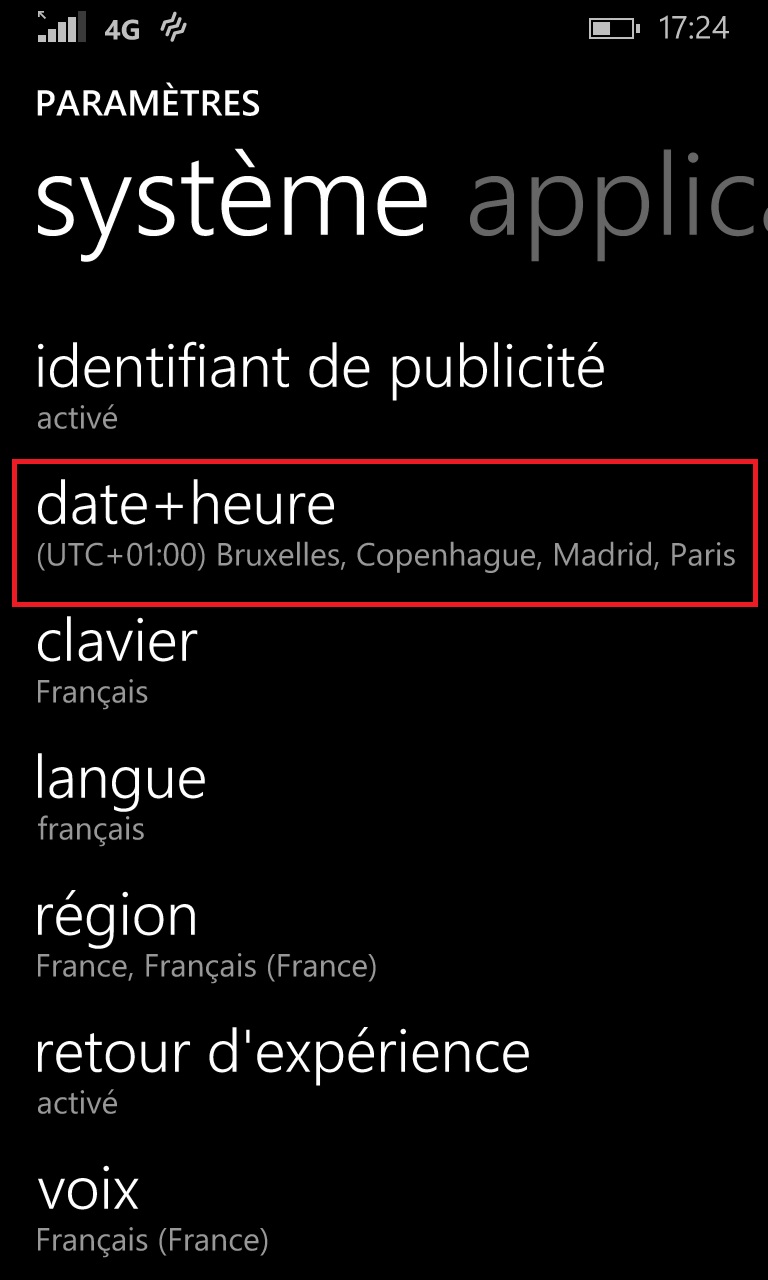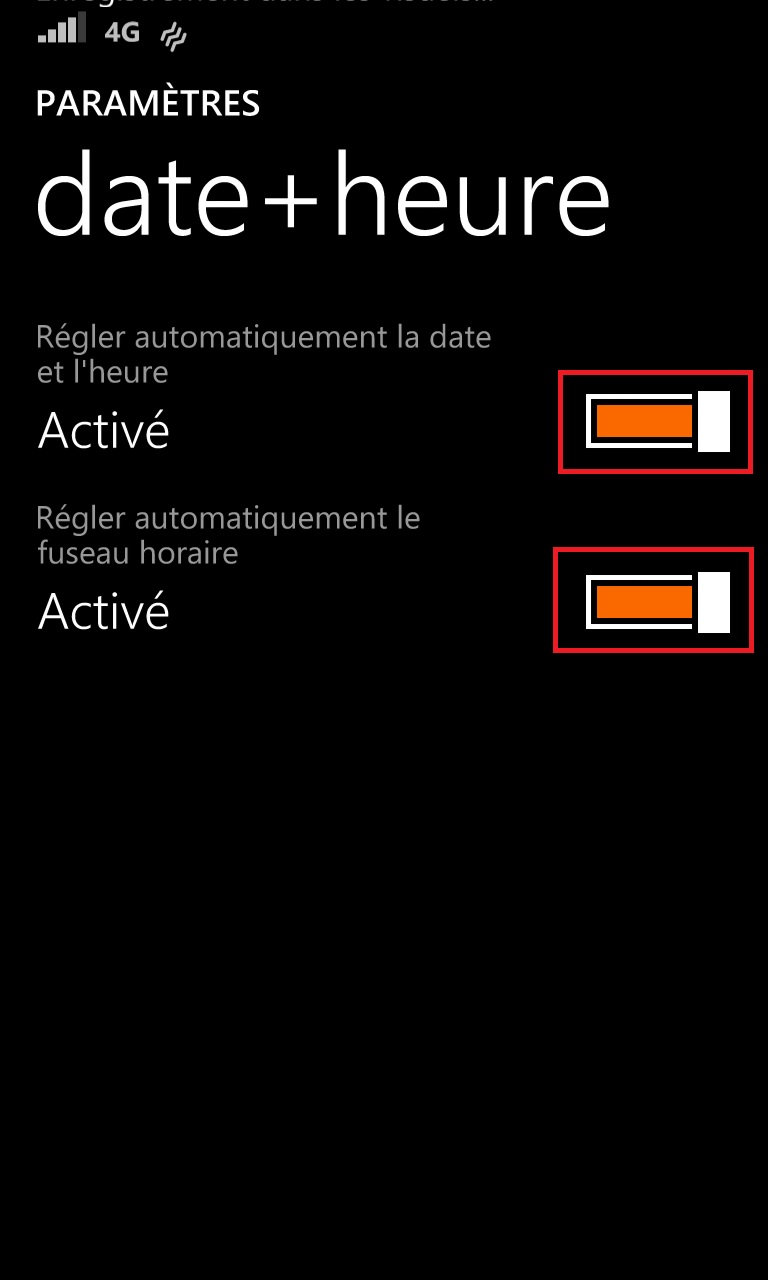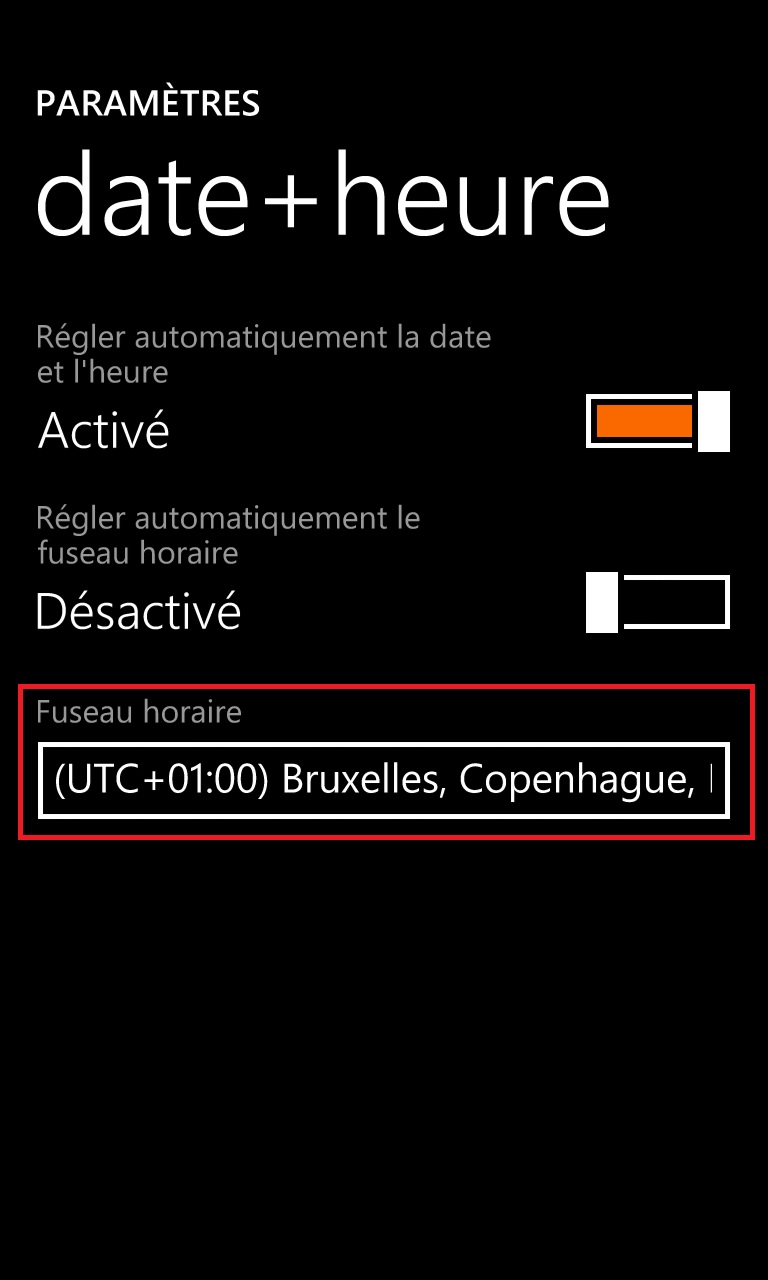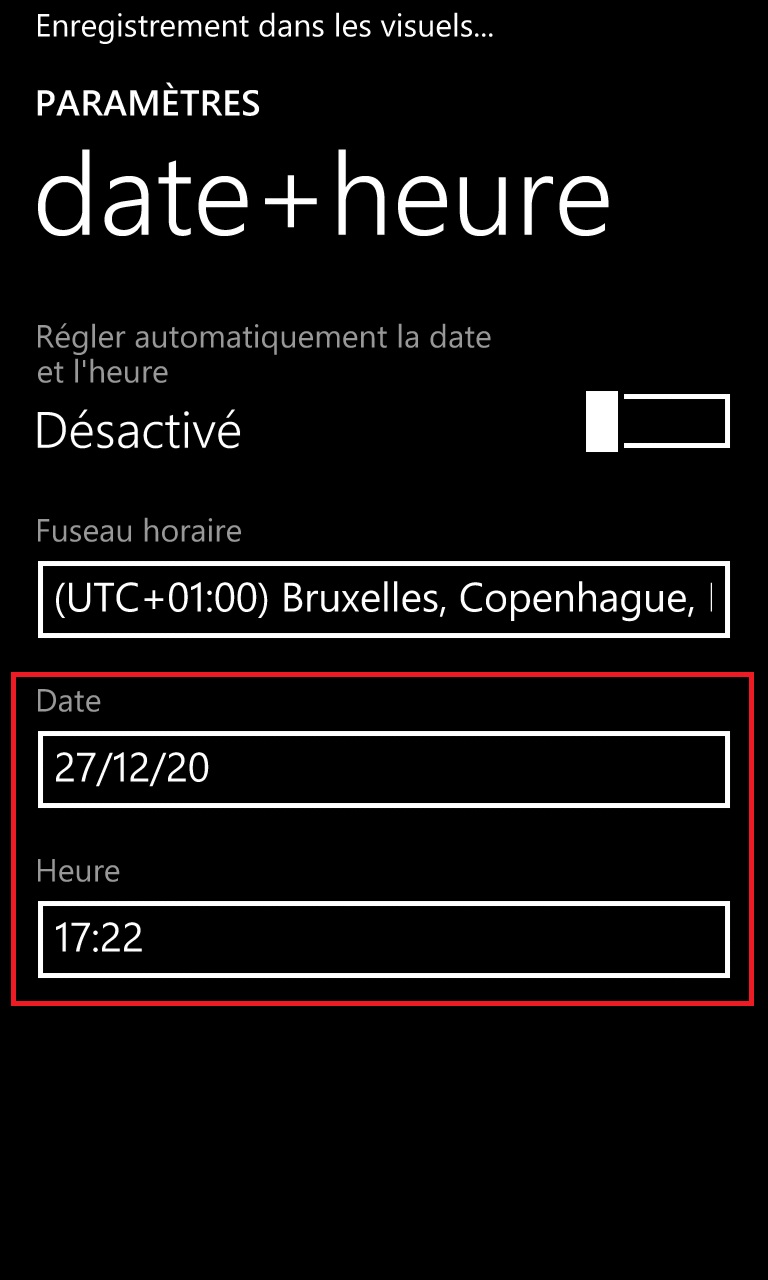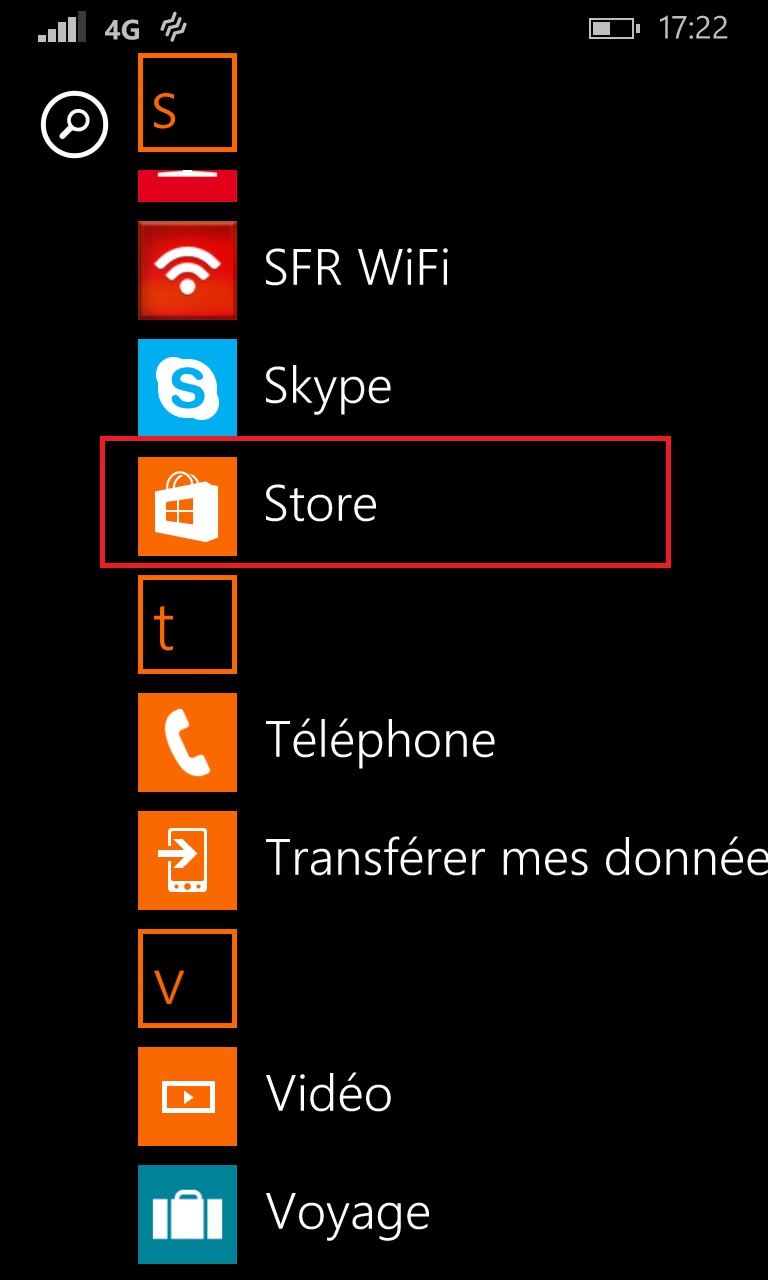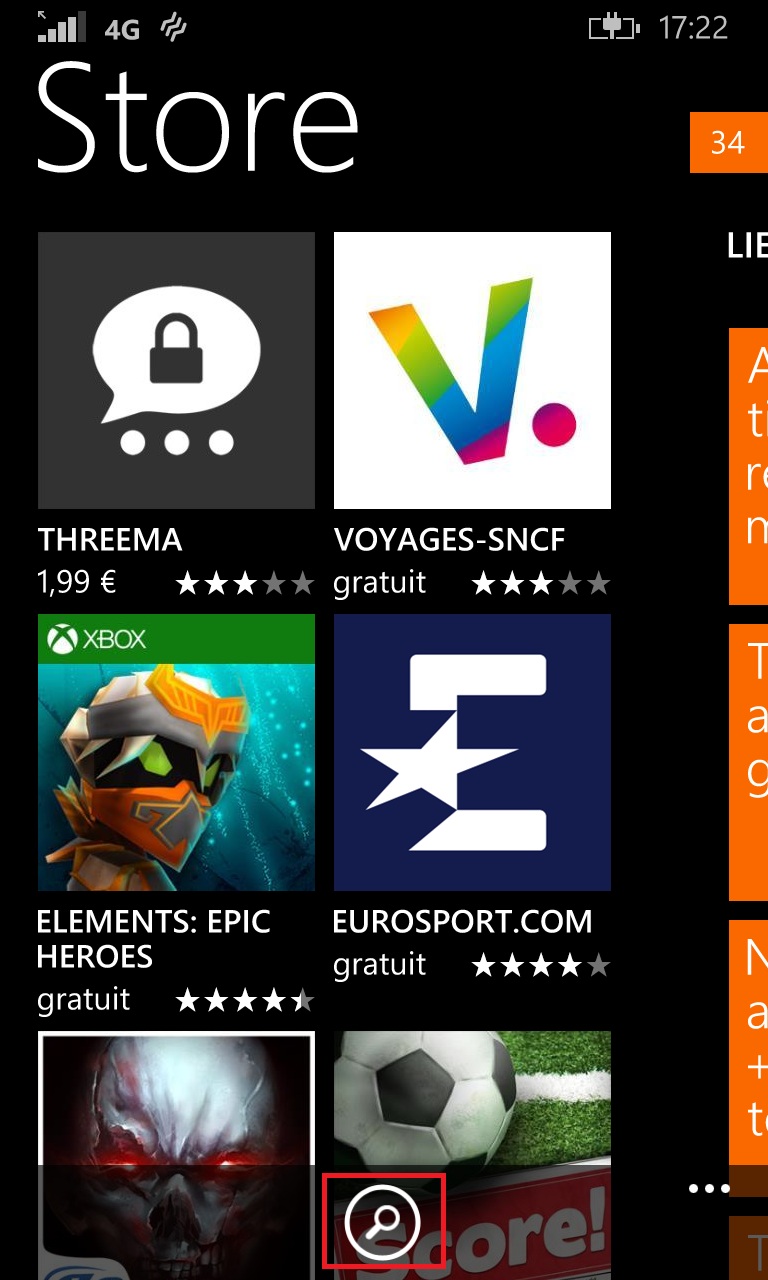Applications : Nokia Lumia 1320
Comment télécharger, installer, supprimer, désinstaller, régler un bug d’une application sur votre Nokia Lumia 1320 avec le Windows Store ? Découvrez un tutoriel simple et détaillé.
Vous disposez d’une boutique d’application, le Windows Store, permettant très facilement d’ajouter d’autres applications des jeux, la météo, applications de messagerie, réseaux sociaux ou autres, gratuites et parfois payantes.
Votre mémoire interne est pleine, vous avez désinstaller des jeux ou des applications que vous n’utilisez plus, comment supprimer et désinstaller une application ? Comment résoudre un bug sur une application ?
Comment installer une application sur son Nokia Lumia 1320 ?
Vous disposez d’une boutique d’application appelé le Windows Store sur votre smartphone, vous pouvez installer des applications gratuites ou payantes, comment faire :
- Sélectionnez le menu Store.
- Vous pouvez rechercher une application grâce à la loupe en bas.
- Appuyez sur le champ de recherche en haut.
- Indiquez le nom de l’application à télécharger.
- Sélectionnez l’application souhaitée dans la liste.
- Sélectionnez installer en bas.
- L’application se télécharge sur votre mobile.
- Attention : si votre compte Microsoft n’est pas valide, il vous sera demandé de valider votre mot de passe.

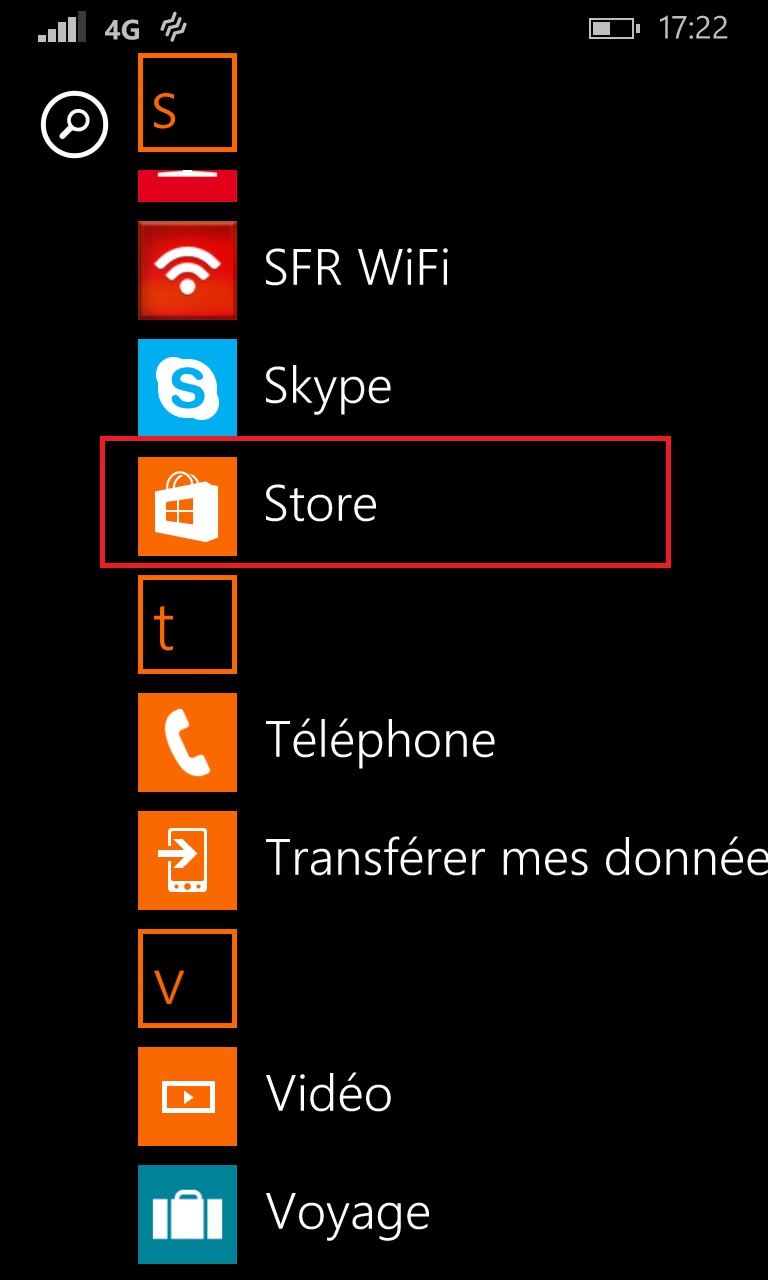
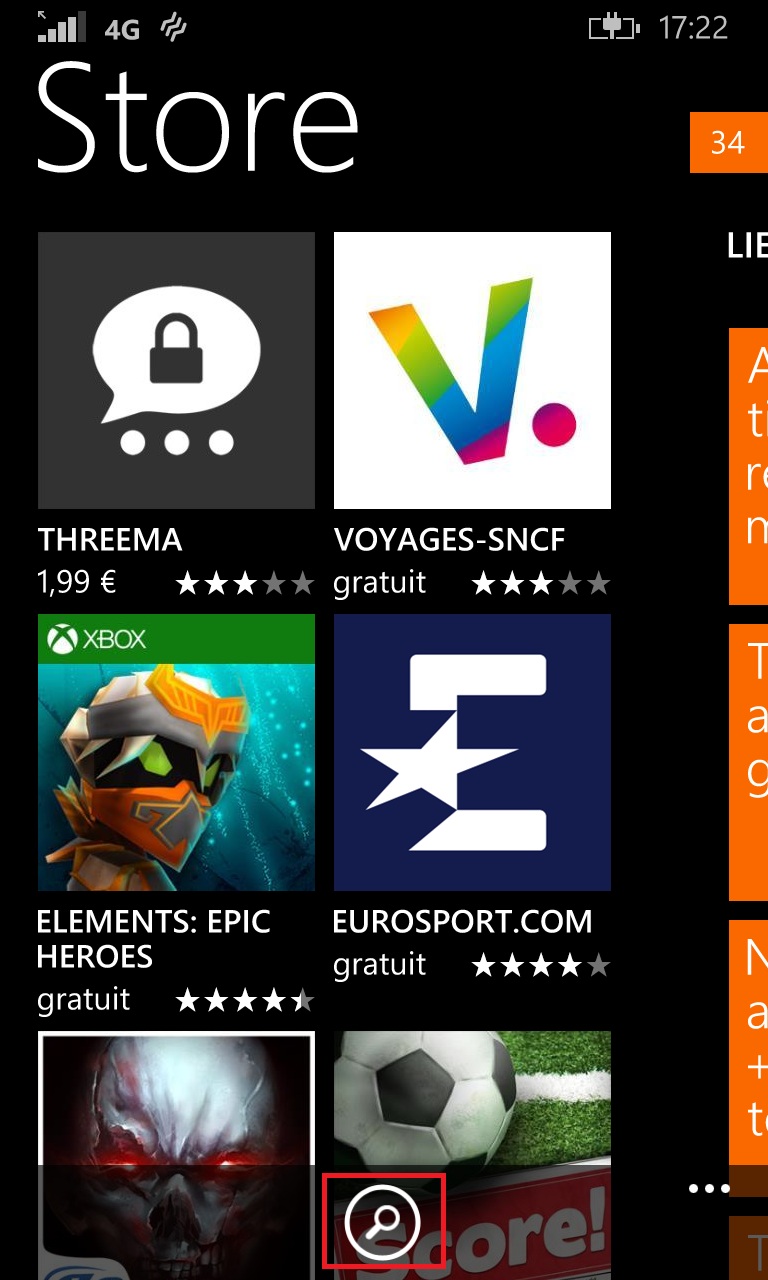
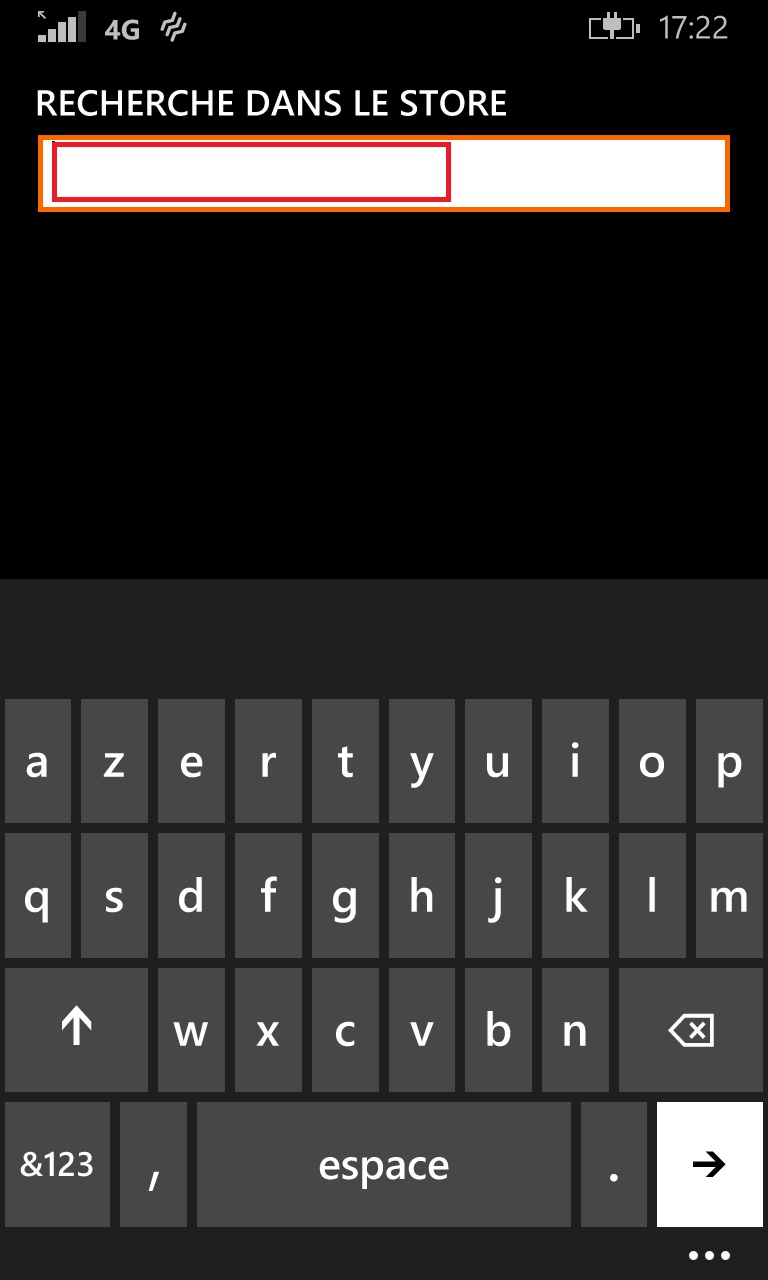
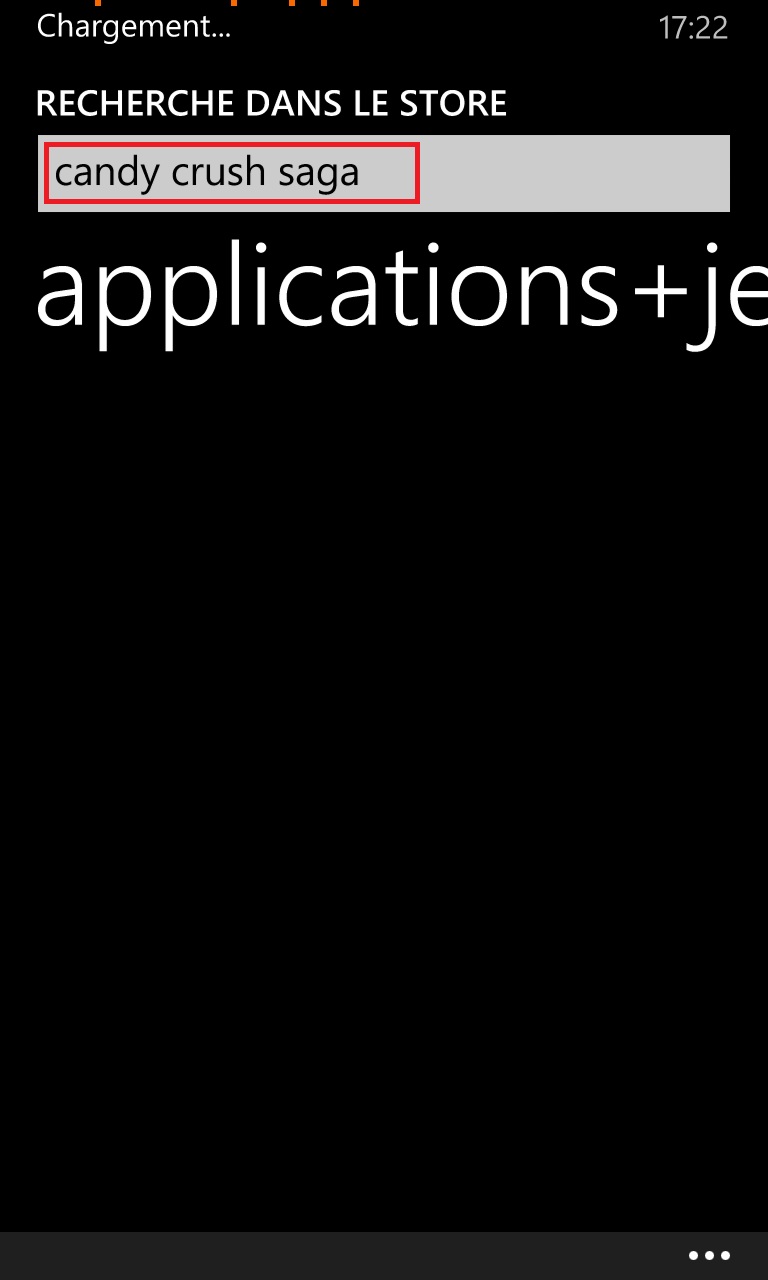
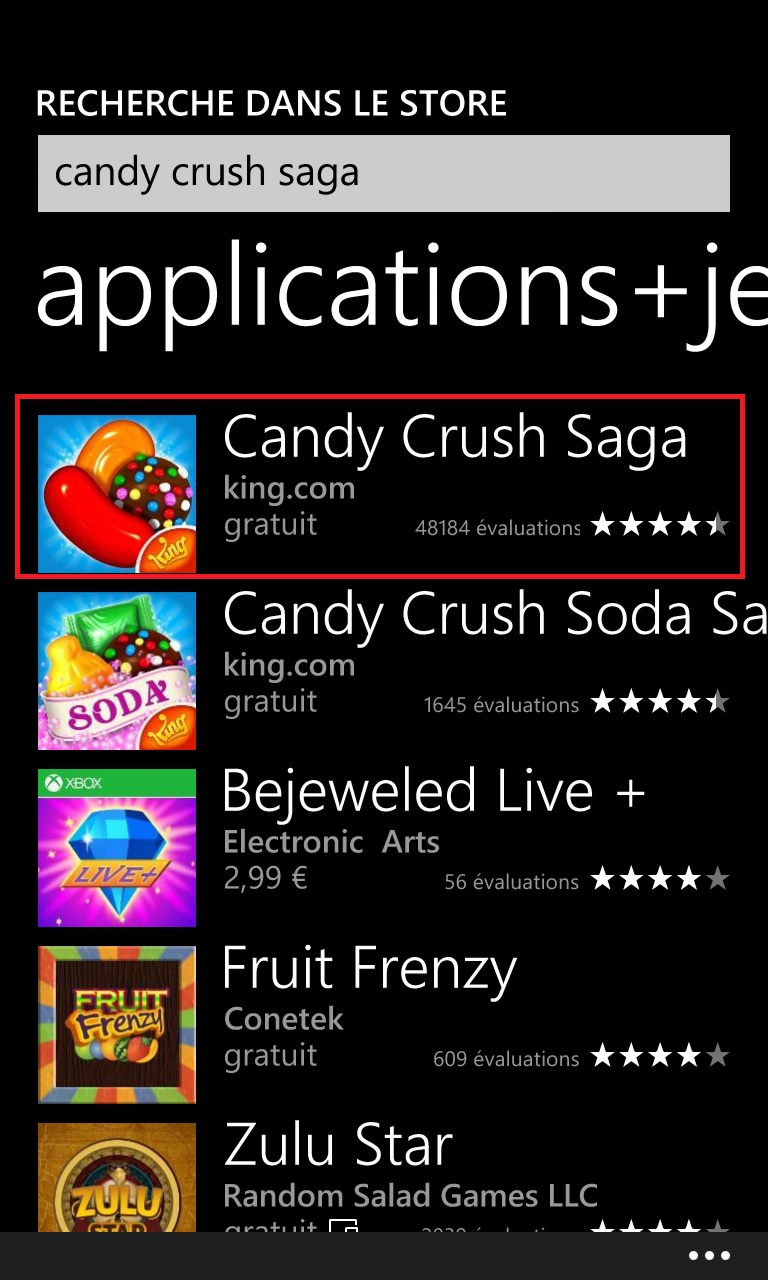
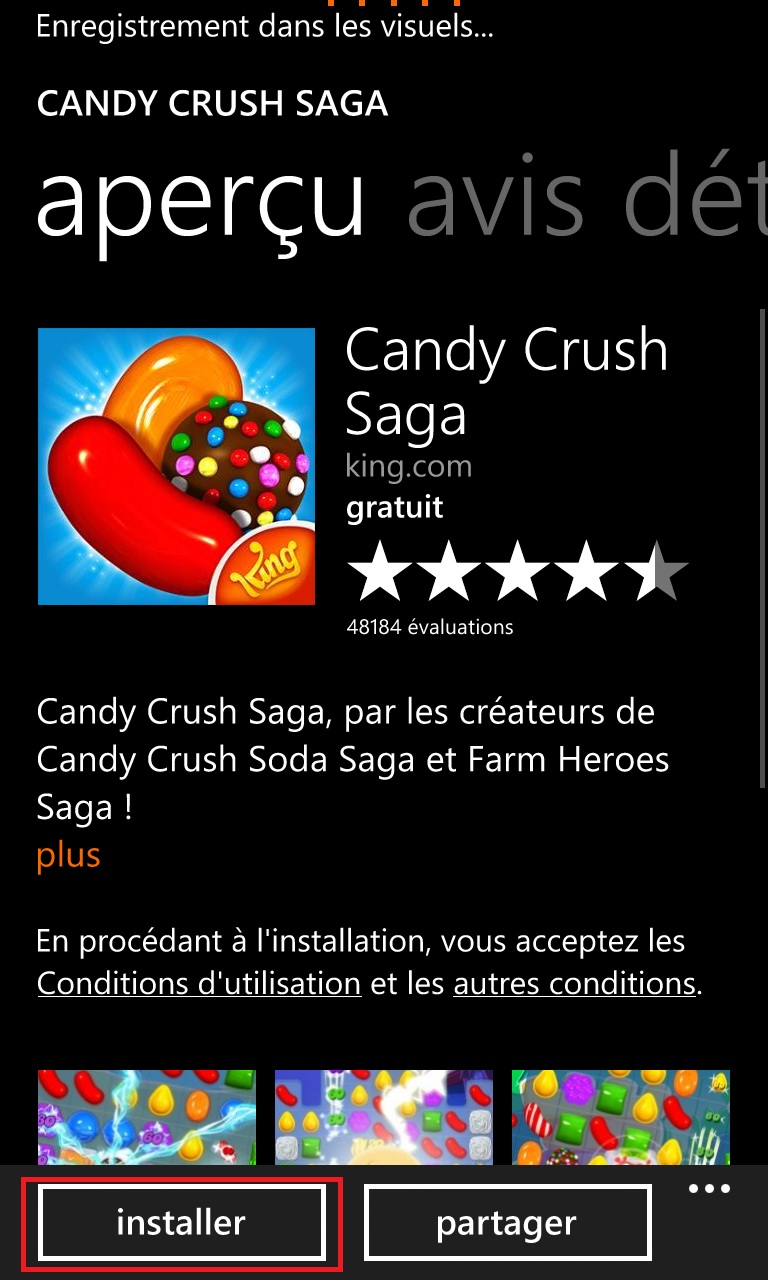
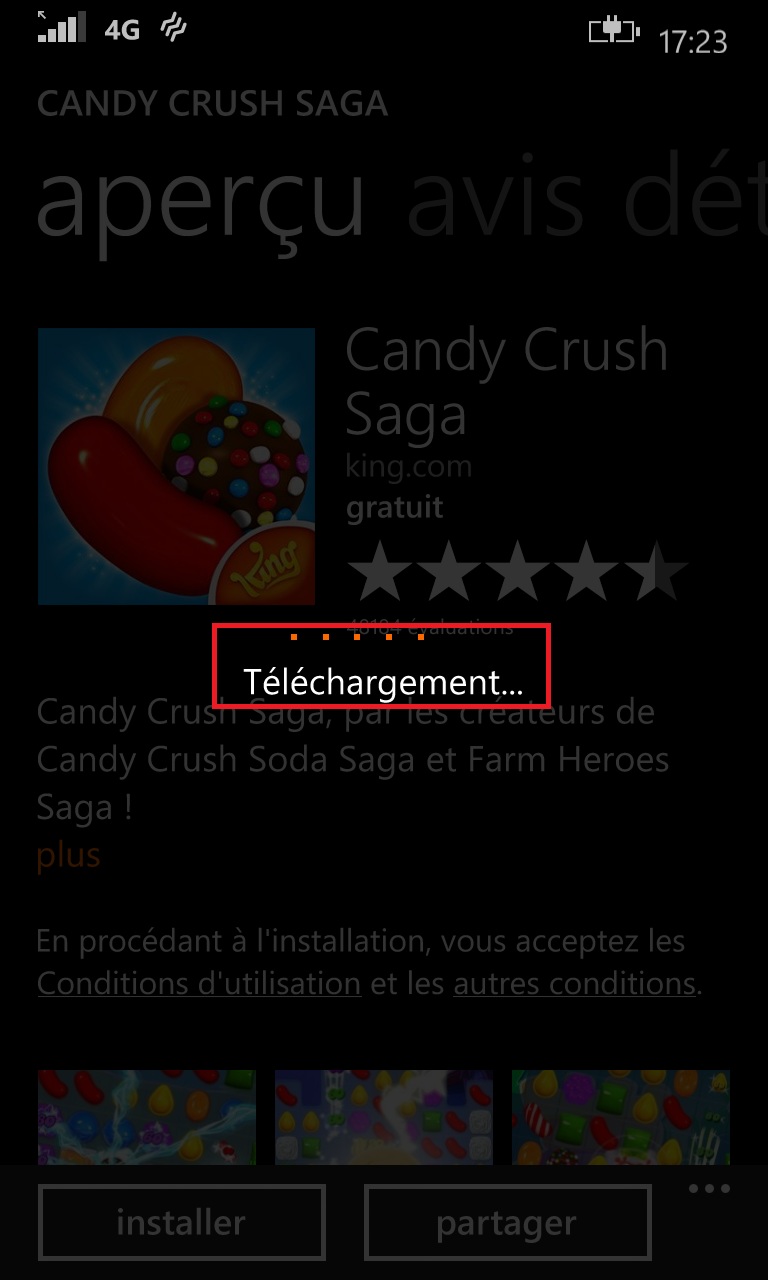
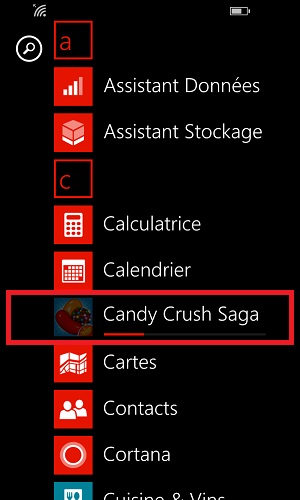
Une fois le téléchargement de l’application fini, elle sera présente dans la liste des applications.
Comment supprimer une application sur son Nokia Lumia 1320 ?
Des applications inutiles et qui prennent de la place sur votre smartphone ? Comment désinstaller une application ?
Désinstaller une application via l’écran d’accueil
- Sélectionnez dans la liste des applications, celle que vous voulez désinstaller.
- Effectuez un appui long sur l’application, sélectionnez désinstaller.

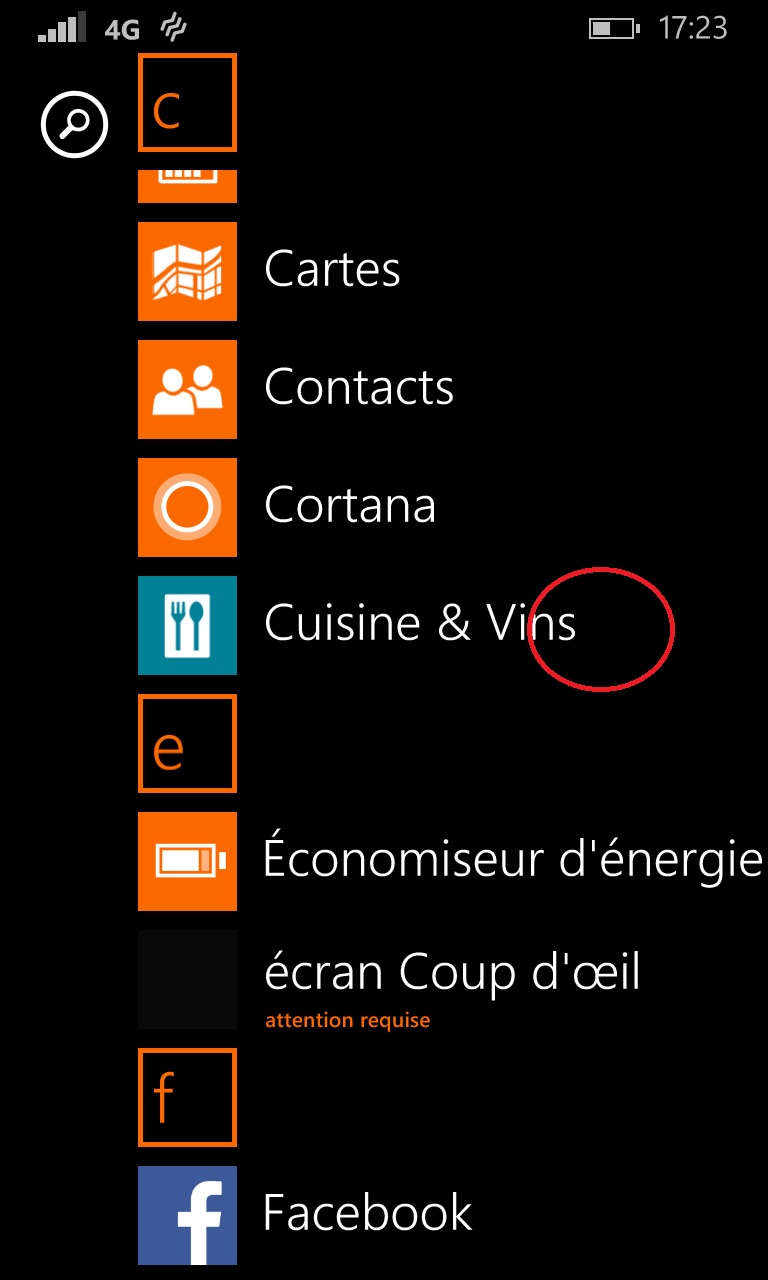
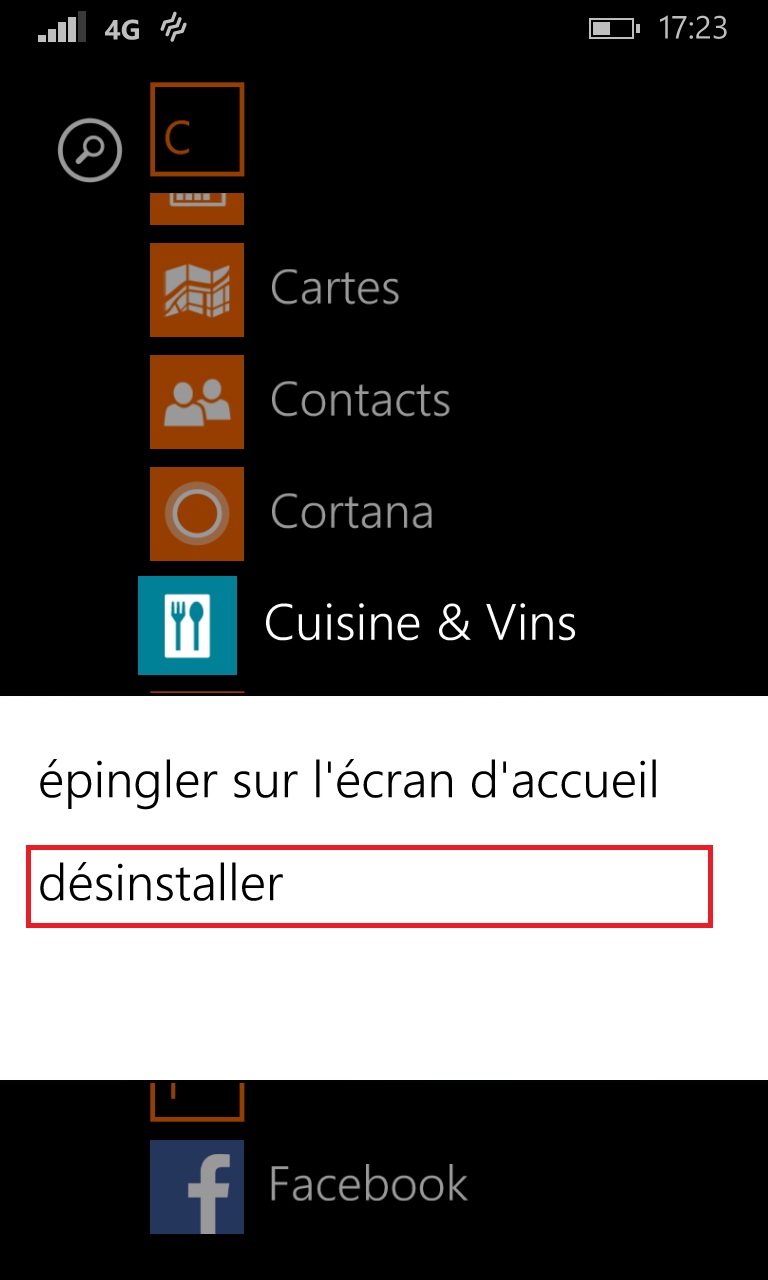
Comment résoudre un bug d’une application ?
Vous avez une application qui s’ouvre et se referme subitement ou qui ne fonctionne plus correctement. Une message d’erreur s’affiche : « application a cessé de fonctionner » et un redémarrage de votre smartphone n’a pas réussi à résoudre le bug de votre application sur votre Nokia Lumia 1320. Voici quelques manipulations qui pourront vous aider à refaire fonctionner votre application.
REDÉMARREZ VOTRE SMARTPHONE !
Vérifiez votre connexion internet.
- Sélectionnez Internet Explorer, taper une recherche dans la barre en bas.
- Si la page suivante d’affiche la connexion internet a échoué.
- Sélectionnez Internet Explorer, taper une recherche dans la barre en bas.
- Si la page suivante d’affiche la connexion internet est opérationnel.
- Vous pouvez accédez à l’étape suivante :

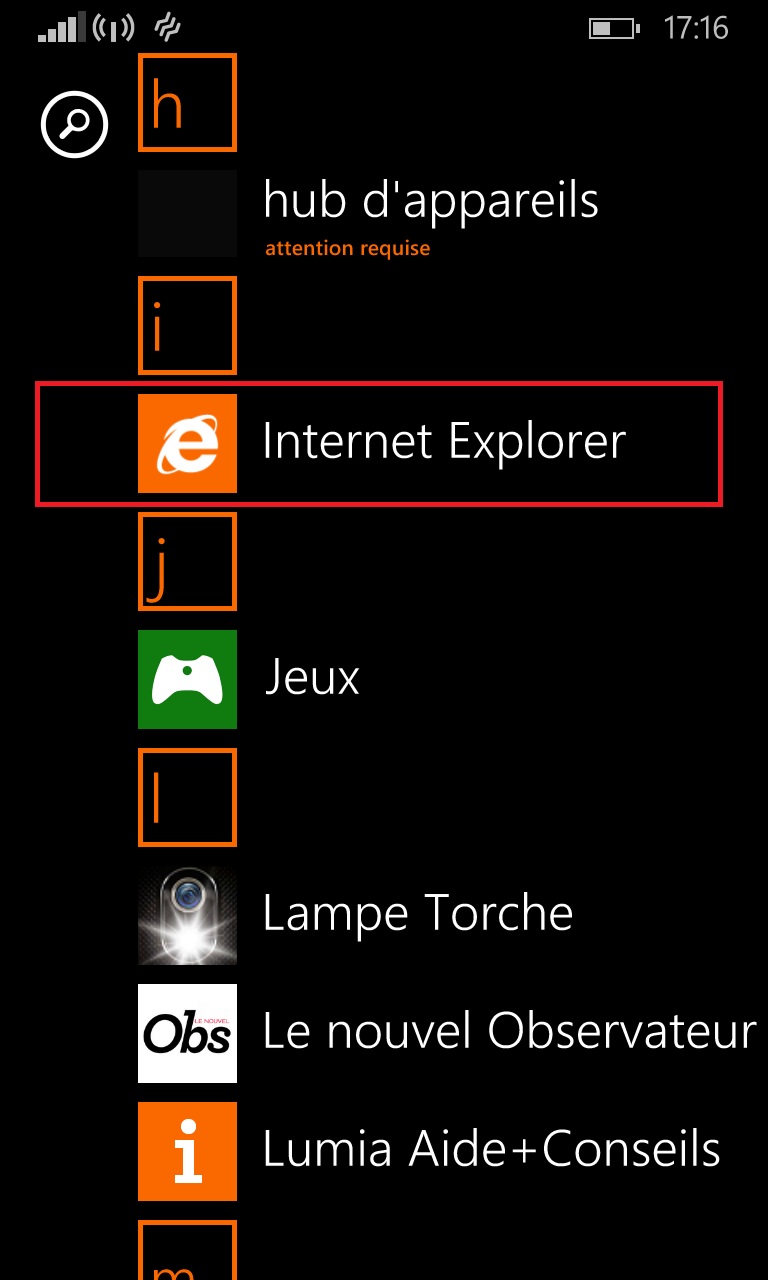
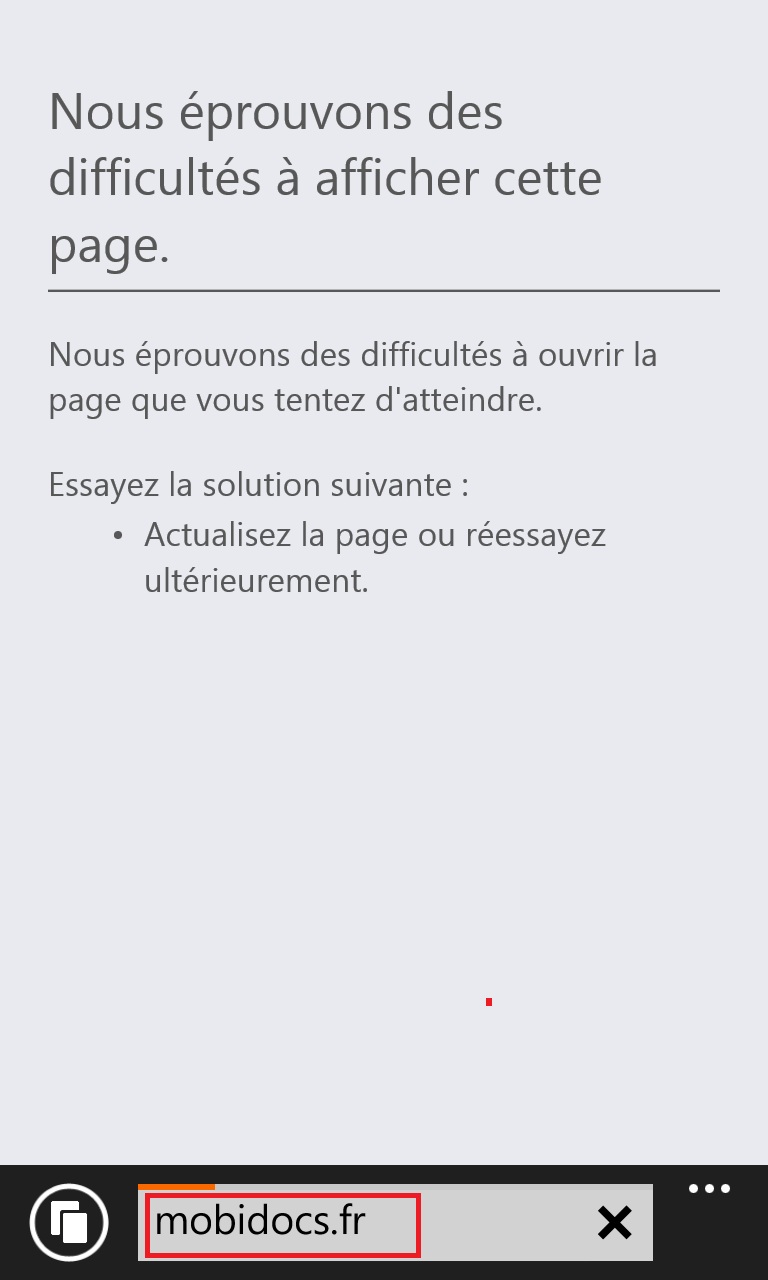

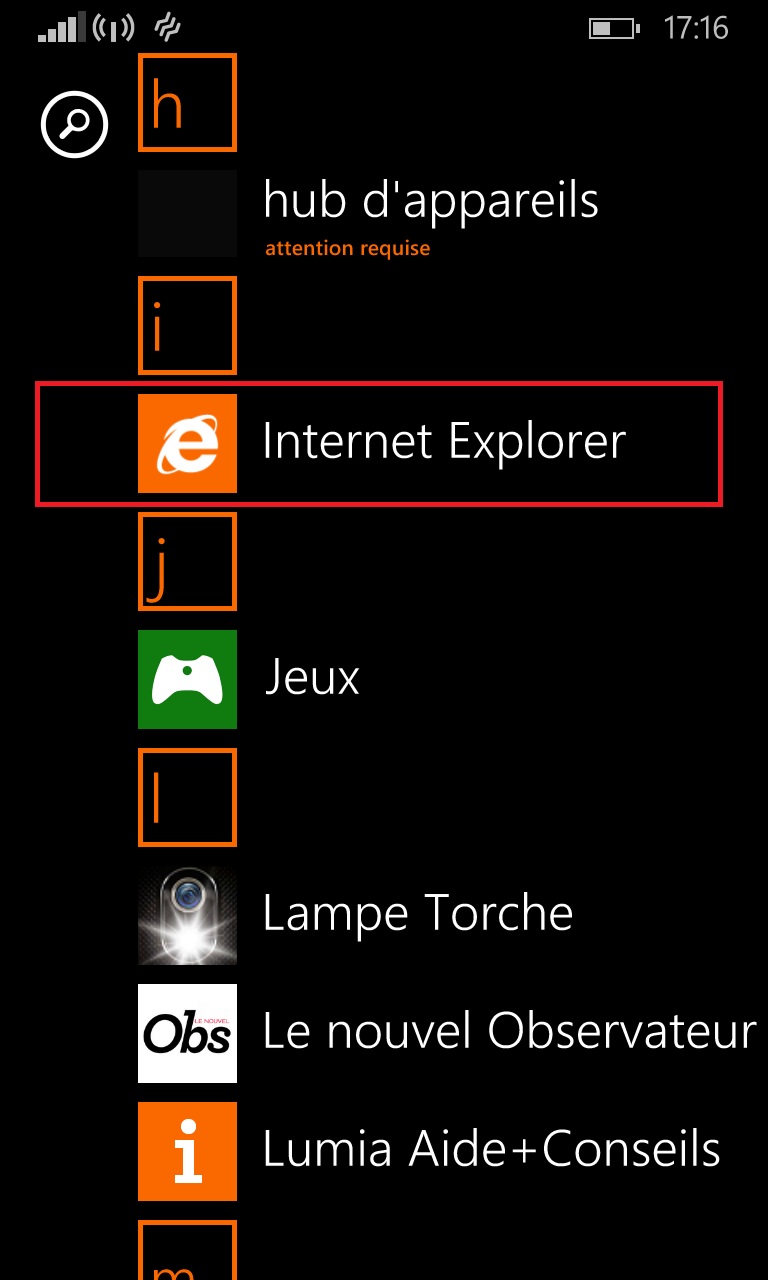
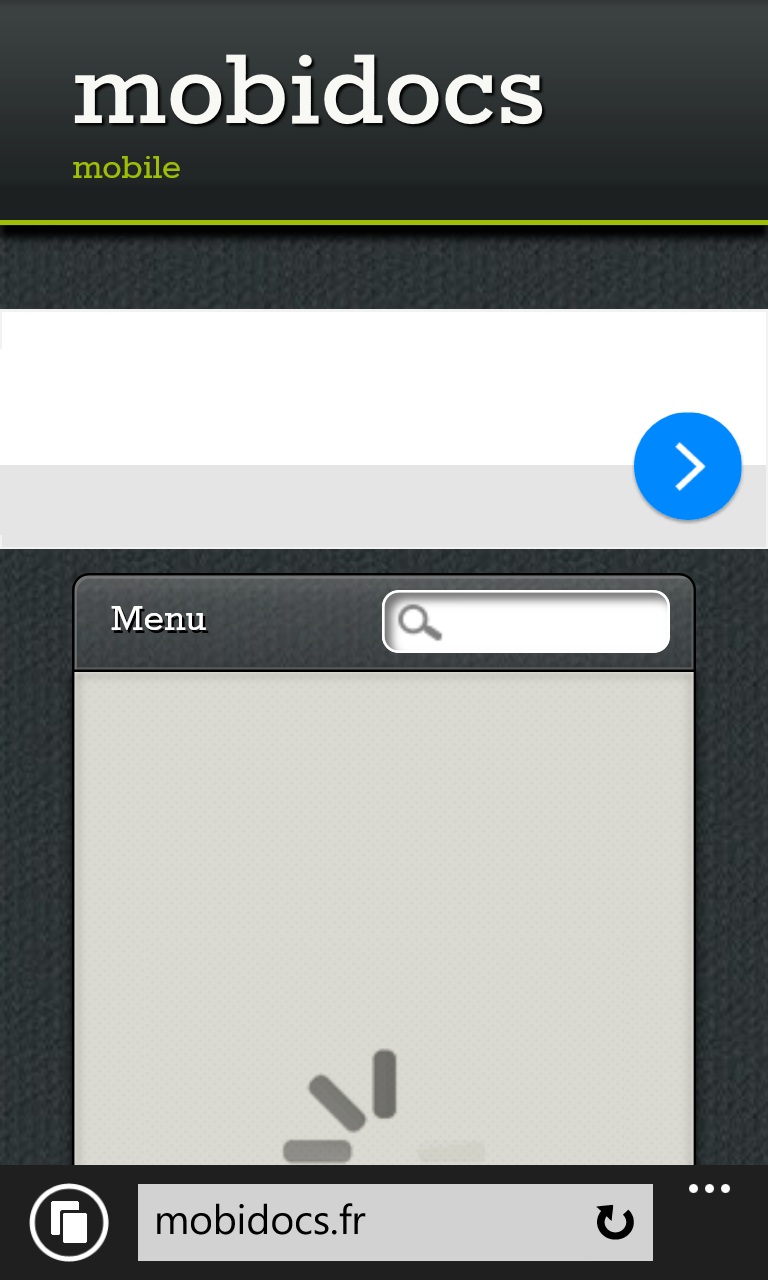
Vérifiez votre compte Microsoft.
- Sélectionnez le menu paramètres, puis le menu e-mail+comptes.
- Si votre compte Microsoft indique Attention requise, il faut renseigner le mot de passe de votre compte Microsoft.
- Si vous ne vous souvenez pas de votre mot de passe suivez ce lien pour la récupération : https://account.live.com/resetpassword.aspx
- Effectuez un appui long sur le compte Microsoft, sélectionnez synchroniser.


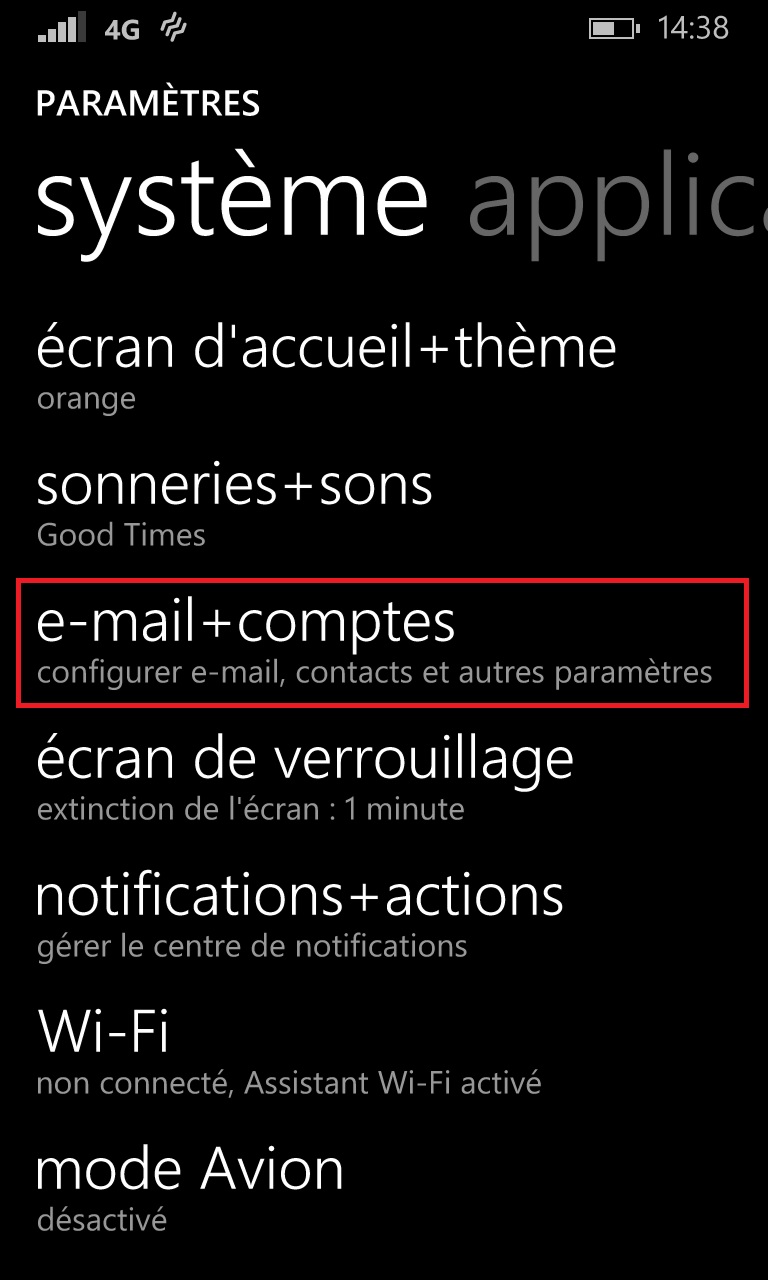
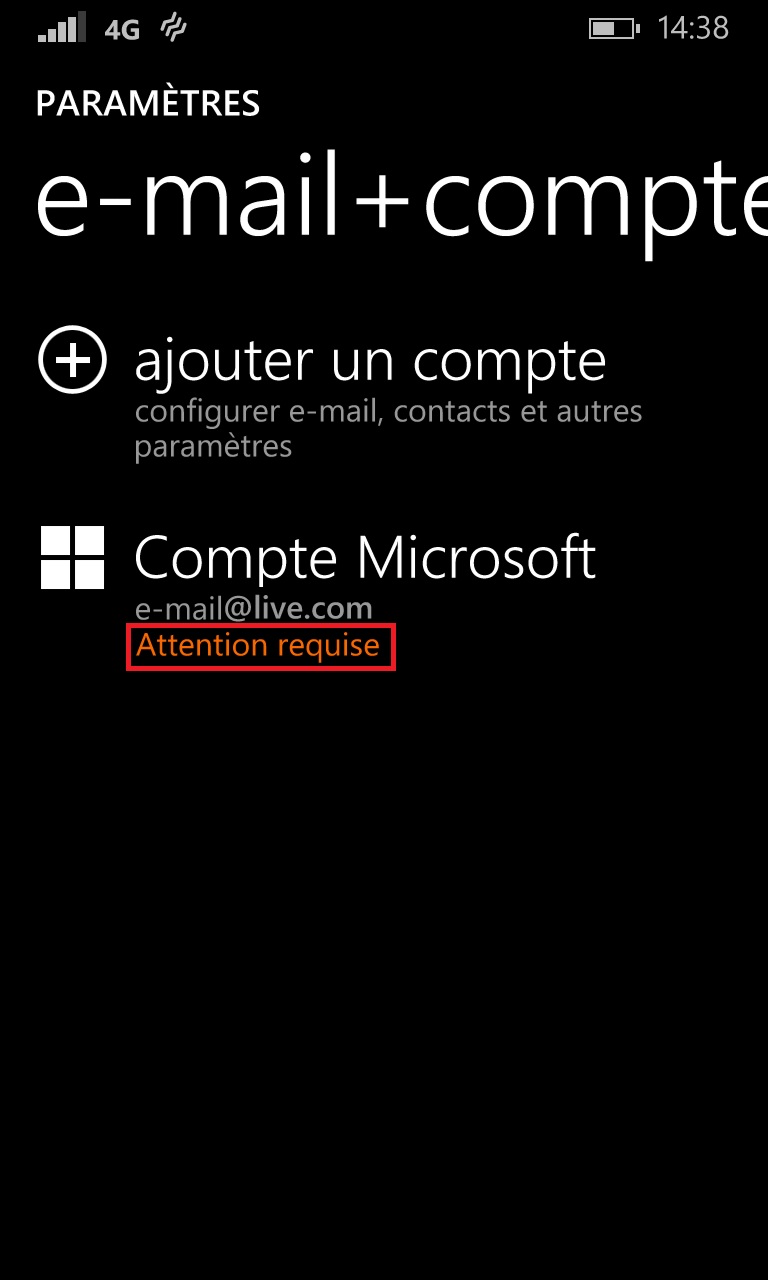
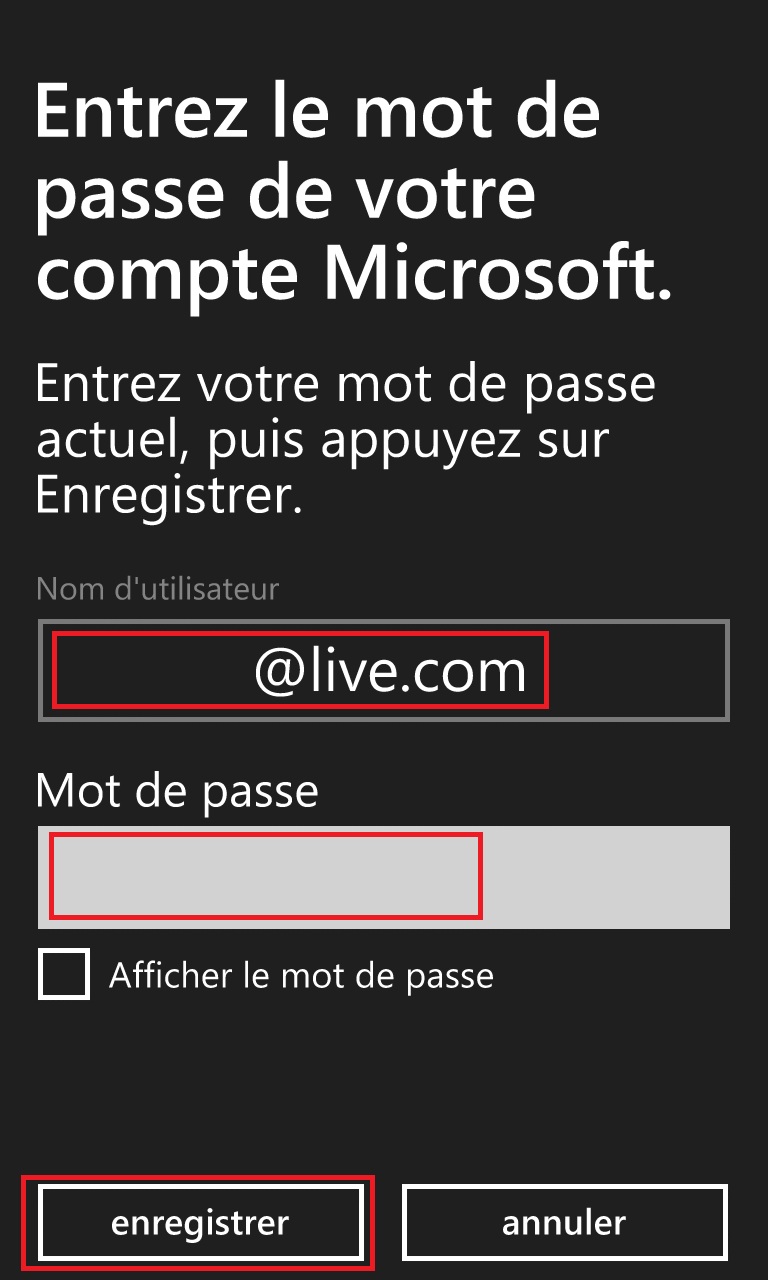
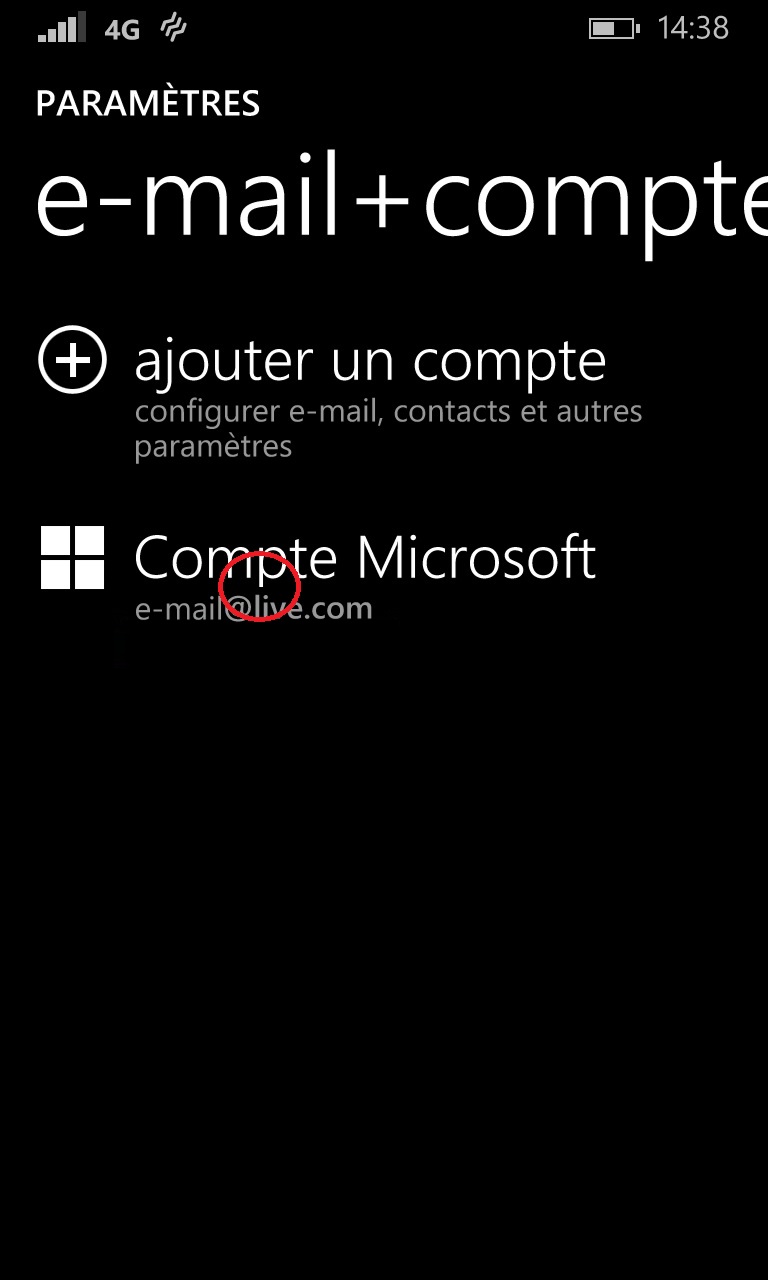
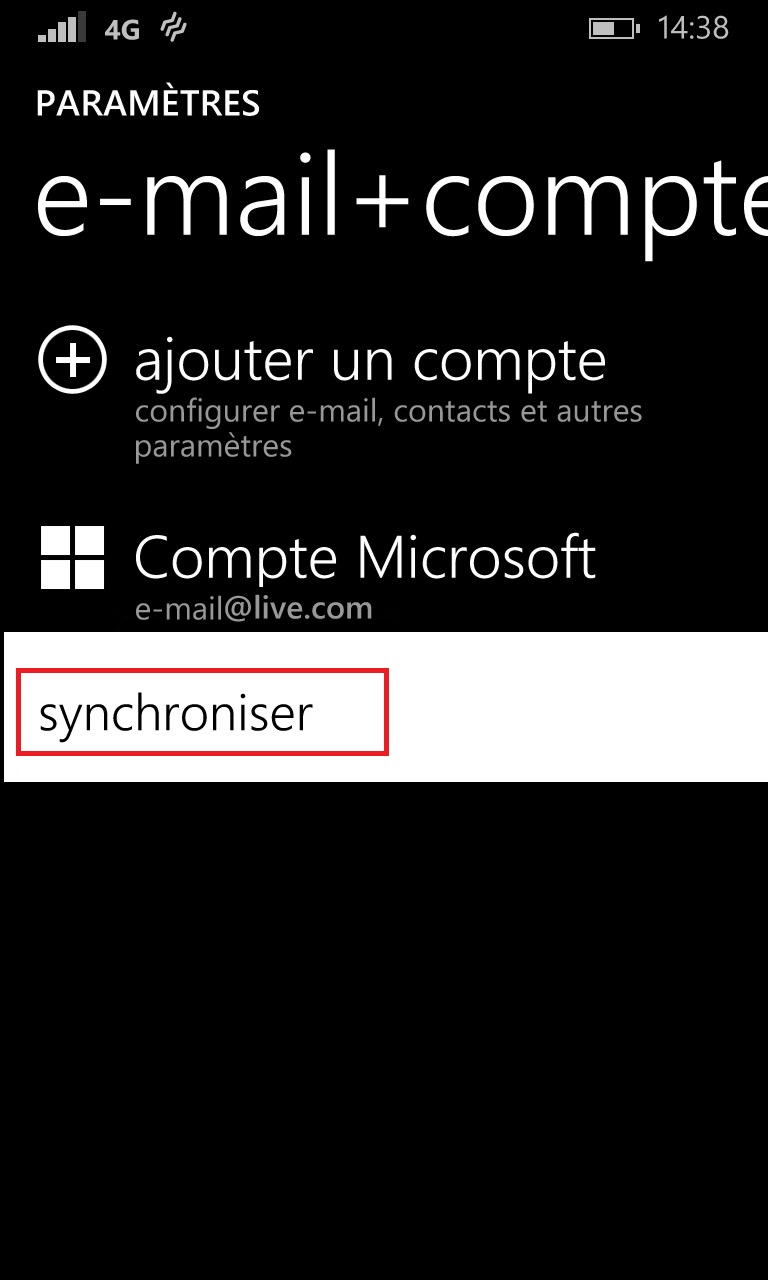
Vérifiez la date et l’heure de votre mobile.
Le mobile doit être a l’heure pour pouvoir télécharger ou mettre à jour vos applications.
- Sélectionnez le menu paramètres, puis le menu date + heure.
- Désactivez le réglage automatique.
- Vérifiez que le fuseau horaire et que la date et heure soit bien correct.
- Reste plus qu’à tester le Windows store.